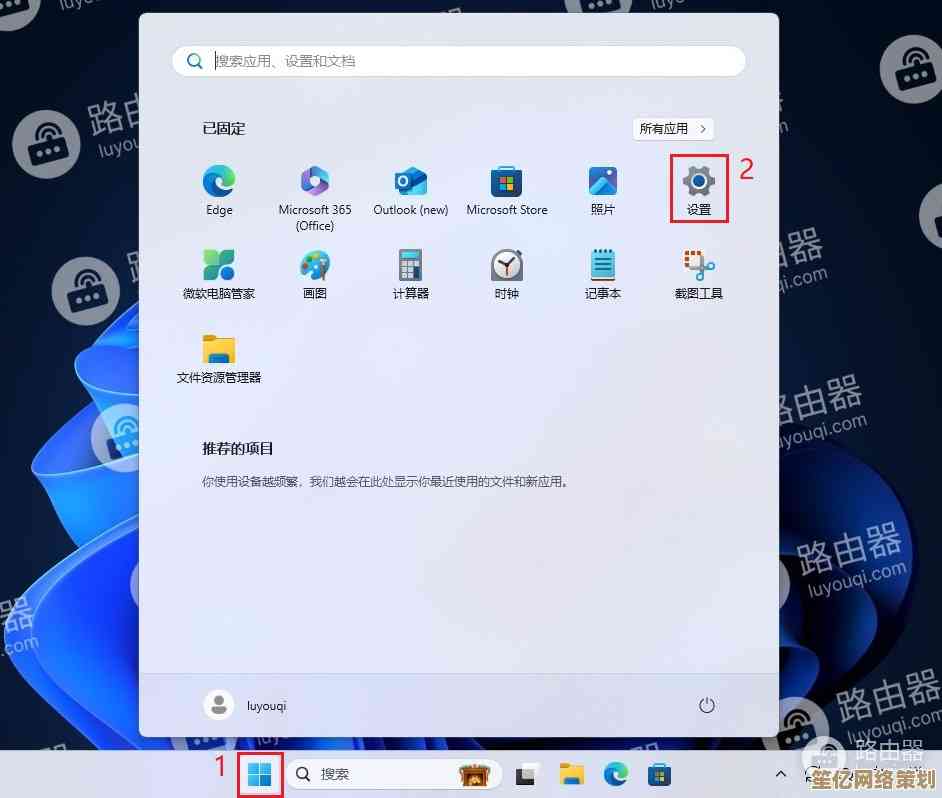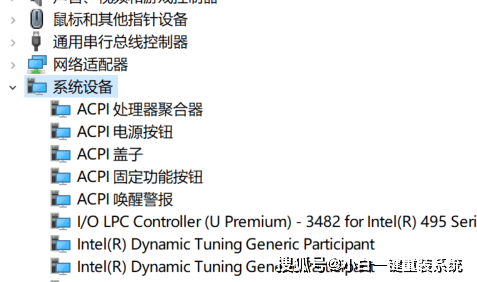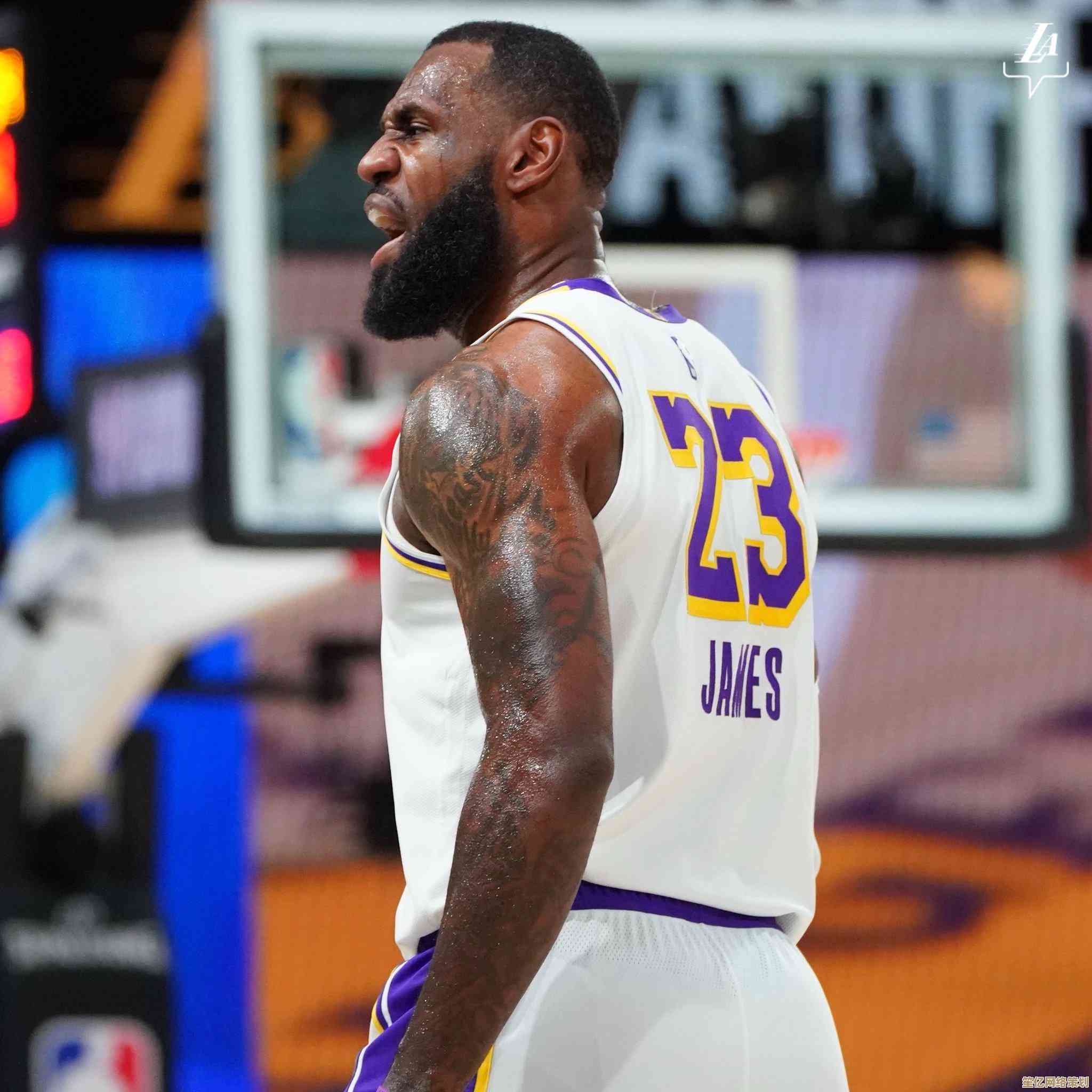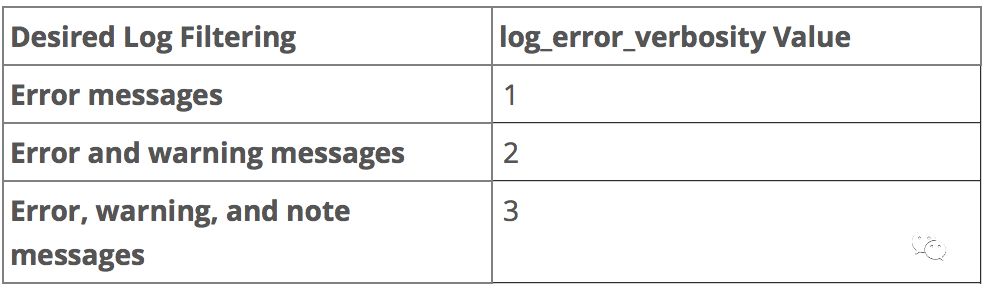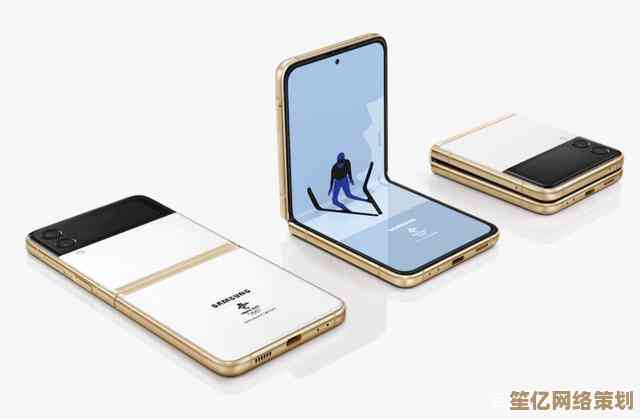如何安全删除或禁用Win11系统开机账户?完整指南与风险提示
- 游戏动态
- 2025-10-16 19:54:44
- 1
哎,说到这个删除或者禁用Win11的开机账户啊,这事儿吧,听起来好像就是点几下鼠标,但其实里头门道挺多的,一个不小心可能就把自己锁在系统外边了,或者更糟……把重要文件给弄没了,我自己就经历过一次,差点把工作用的账户给误删了,当时那个冷汗啊,现在想起来都后怕,所以咱们今天聊这个,你得先有个心理准备:这操作有风险,动手前一定、一定、一定要备份好重要数据! 别嫌我啰嗦,这真是血泪教训。
先说说为啥要干这事儿吧,可能你是电脑就自己用,觉得开机还要选个账户多此一举;或者电脑给了家人,之前自己的账户想抹掉痕迹;再或者,就是单纯看某个账户不顺眼……理由千奇百怪,但目的就一个:让那个账户别再开机时候蹦出来。
最“温和”的一招:禁用账户。
这个法子呢,算是最留有余地的,账户还在系统里,只是被“冻”住了,不让你登录而已,它的文件啥的理论上都还在老地方躺着,适合那种“说不定哪天还要用”的犹豫型选手。
怎么弄呢?你得用有管理员权限的账户登录系统,对,你不能自己禁用自己的当前账户,得换另一个“老大”账户来操作,然后啊,快捷键 Win + R 呼出“运行”框,输入 lusrmgr.msc 回车,这个界面看起来有点老派,像是从Windows XP时代穿越来的,但别怕,它很管用,左边点“用户”,右边就能看到一溜账户,找到你想处理的那个,右键点击,属性,在弹出的窗口里,有个“账户已禁用”的复选框,勾上它,确定,完事儿了。
这时候你重启电脑,那个账户就真的不见了……但这里有个坑我得提醒你:如果这台电脑上只剩这一个管理员账户,你把它禁用了,嘿嘿,恭喜,你可能就进不去系统了,得用更复杂的办法(比如安全模式)去救急,动手前,务必确保至少还有一个能用的管理员账户活着!
更彻底点:直接删除账户。
这个就是“斩草除根”了,账户连同它对应的用户文件夹(就是C盘用户(Users)底下那个以你账户名命名的文件夹,里头有桌面、文档、图片这些)默认情况下会被一并删除,这意味着,里面所有没备份的个人文件,就真的跟你说拜拜了。
操作路径跟禁用有点像,但更决绝,还是在那个 lusrmgr.msc 的本地用户和组里,找到目标账户,右键,这次选“删除”,系统会弹个警告,大概意思是“删了可就真没了哦”,你确认了,它就消失了。
但等等……这里水更深,有时候你会发现,在设置》账户》家庭和其他用户 那里删账户,系统会贴心地问你是“删除账户并保留文件”还是“删除账户并删除文件”,如果选保留,文件会打包成一个文件夹放在现有管理员账户的桌面上,这个选项……怎么说呢,感觉微软自己也有点纠结,有时候好用,有时候又有点玄学,不一定百分百可靠,所以我个人的笨办法是:无论系统给不给保留选项,我自己先手动把重要文件拷贝出来最踏实。
一些更偏门、但你可能需要的招数。
有时候你会遇到特别顽固的情况,比如账户删不掉,提示正在使用,那可能是有后台进程没关干净,可以试试重启后立刻操作,或者进安全模式去删。
还有一种情况是,你想禁用的不是本地账户,是微软账户登录,那更麻烦点,你得先把它“转换”成本地账户,然后再禁用或删除……绕一大圈,感觉像是先拆弹再处理,每一步都得小心翼翼。
说到风险,我再多唠叨几句,最大的风险,刚才说了,就是数据丢失,其次就是可能造成系统权限混乱,有些软件如果是那个账户安装的,你删了账户后,软件可能就打不开了,或者出现各种奇怪的错误,甚至……极端情况下,如果删的是某些系统核心依赖的账户(虽然一般用户不会碰到),可能导致系统不稳定。原则就是:不是自己创建的、看不懂干嘛用的账户,千万别手贱去动!
吧,处理开机账户这事儿,真不是点一下那么简单,它需要你像排雷一样,先看清楚线路,想好退路,每次我操作前,都会深呼吸一下,把重要东西备份好,甚至用手机拍下每一步的界面,生怕点错了,电脑这东西,有时候听话得像只猫,有时候又倔得像头驴……你得多点耐心。
希望这些零零碎碎的经验,能帮你绕开我当年踩过的那些坑,操作的时候慢一点,谨慎点,总没坏处,好了,就聊到这吧,祝你好运!
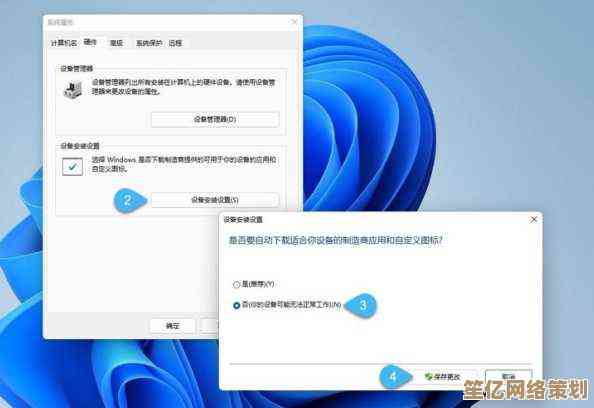
本文由但半青于2025-10-16发表在笙亿网络策划,如有疑问,请联系我们。
本文链接:http://www.haoid.cn/yxdt/28689.html